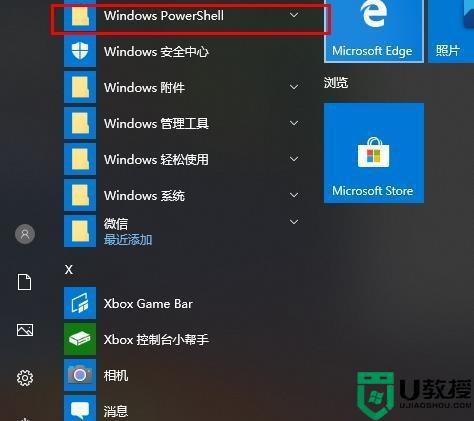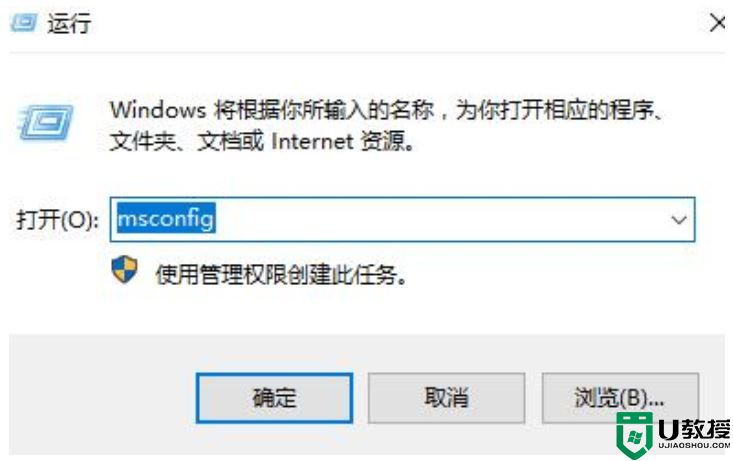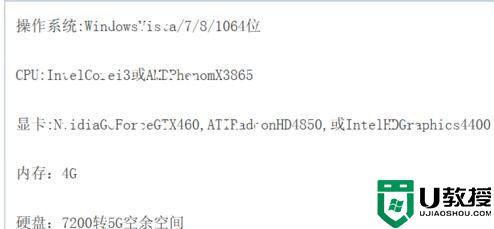笔记本打开我的电脑闪退解决方法
在使用笔记本电脑的过程中,许多用户都会选择将我的电脑图标设置在桌面中,用户想要的进入内存时却相当容易,可是最近由用户在打开win10系统我的电脑的时候却会出现闪退的现象,面对这种情况应该怎么解决呢?下面小编就来告诉大家笔记本打开我的电脑闪退解决方法。
具体方法:
1、在Windows10系统桌面,右键点击Windows徽标键,然后在弹出的菜单中选择“运行”菜单项。
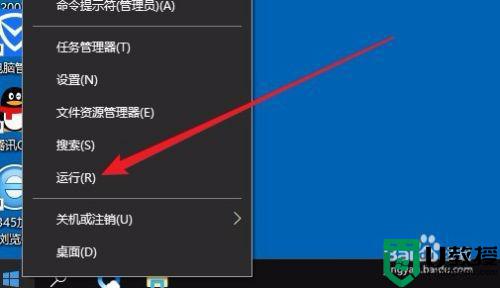
2、这时就会打开Windows10的运行窗口,在窗口中输入命令regedit,然后点击确定按钮。
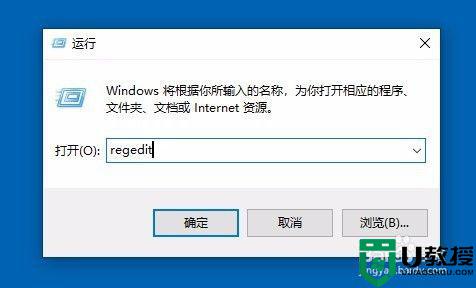
3、接下来就会进入了Windows10系统的注册表编辑器窗口了,在窗口中我们定位到HKEY_LOCAL_MACHINESYSTEMCurrentControlSetControlGraphicsDriversDCI
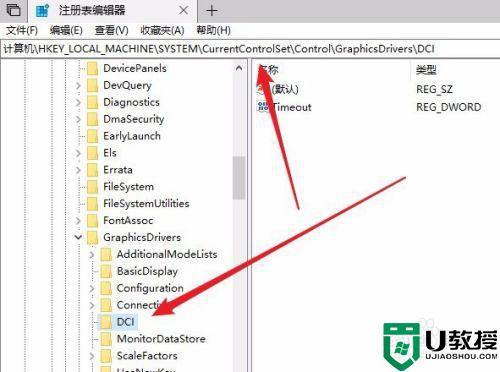
4、在右侧打开的窗口中我们找到TimeOut注册表键值
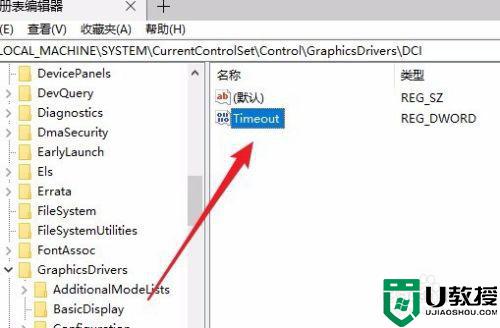
5、然后鼠标右键点击该键值,在弹出菜单中选择“修改”菜单项。
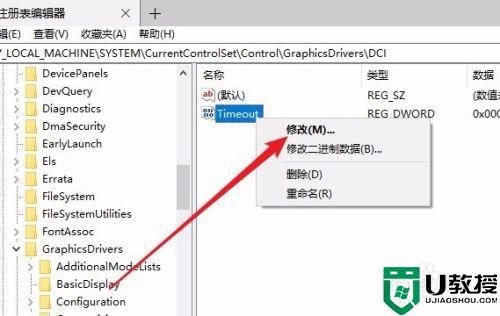
6、这时就会进入到了编辑该注册表键值的窗口了,在窗口中我们把数值数据修改为0,最后点击确定按钮。重新启动计算机后,就可以看到当前的Windows10系统不会再出现闪屏的问题了。
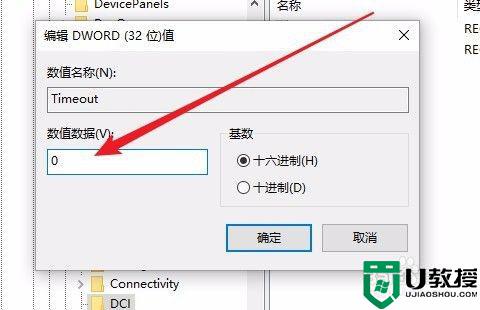
以上就是有关笔记本打开我的电脑闪退解决方法了,有遇到这种情况的用户可以按照小编的方法来进行解决,希望能够帮助到大家。